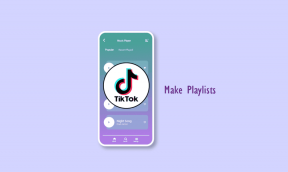כיצד להעניק לתמונה צורה עגולה מושלמת באמצעות Word, Paint
Miscellanea / / December 02, 2021
זה מתסכל שאין שום אפשרות לעשות זאת לחתוך תמונהבצורות עגולות עַל MS Paint. ואני רק מקווה שמיקרוסופט תציג תכונה כזו מתישהו או אחר. עד אז נצטרך לחיות עם דרכים לעקיפת הבעיה או להשתמש בכלים כמו פוטושופ (זה הכי טוב שאני יכול למנות). אבל אז, מגיע לנו מוצא קל יותר נכון?
היום אנחנו מתכננים לדון בטריק מגניב שיעזור לנו לתת לתמונה צורה עגולה שלמה בקלות באמצעות Paint and Word. זה אולי לא נראה כמו פעילות יבול מדויקת, אבל התוצאה מספיק טובה. ואז אתה יכול לשמור את היצירה שהתקבלה כתמונה עצמאית או למקם אותה מעל חלק רקע כללי. הנה איך לעשות זאת.
שלבים לחיתוך צורה עגולה באמצעות Word ו- MS Paint
אנחנו הולכים להיעזר ב-MS Word כאן. הרעיון נובע מהעובדה שאנחנו יכולים הוסף תמונות בתוך צורה שאנו יוצרים ב-MS Word (או אפילו PowerPoint).
שלב 1: פתחו את תמונת הבסיס שממנה ברצונכם לחתוך קטע עגול. חתוך קטע מלבני על האזור שאתה מדמיין לקבלת צורת חיתוך עגולה. שמור חיתוך זה כתמונה עצמאית. הנה היבול לדוגמה ששמרתי.

שלב 2: פתח את MS Word. נווט ל לְהַכנִיס לשונית -> צורות ולבחור סְגַלגַל (אֶלִיפְּסָה).

שלב 3: על קנבס MS Word צייר את הצורה בגודל הרצוי. לְהַחזִיק מִשׁמֶרֶת תוך כדי ציור הצורה; זה עוזר ליצור מעגל מושלם.

שלב 4: השאר את הצורה שנבחרה. כלי ציור יופעל עם a פוּרמָט לשונית מתחתיו. עבור לפורמט ולאחר מכן בחר צורה מילוי -> תמונה. בחר את התמונה ששמרת בשלב 1. התמונה שלך תוכנס ותכלול ללא רבב בתוך הצורה.

שלב 5: לחץ לחיצה ימנית על הצורה ובחר פורמט AutoShape. המטרה שלנו כאן היא להסיר את גבול הצורה.

שלב 6: הקפד להיות על צבעים וקווים לשונית. תַחַת שורות סעיף, עבור אל צֶבַע ובחר בלי צבע. לחץ על בסדר כשתסיים.

שלב 7: לחץ לחיצה ימנית על הצורה המתקבלת ו עותק זה על הלוח. אתה יכול לעשות גם Ctrl + C.

שלב 8: חזור אל MS Paint והדבק את התוכן של לוח כתיבה שם. כעת תוכל לשמור את התמונה.

אם אתה מתכנן להדביק את זה על רקע אחר (חוץ מלבן) ודא זאת בחירה שקופה פועל לפני הדבקת התמונה.

סיכום
התהליך עשוי להיות מעט זמן רב אך זוהי טכניקה חסינת תקלות לחתוך צורה עגולה ב-MS Paint. זה עשוי להיות שימושי כאשר אין לך נגישות מוכנה לכלים מהשורה הראשונה כמו פוטושופ (כיוון ש-Paint ו-Word צריכים להיות שם כברירת מחדל).
חוץ מזה זו דרך לתת צורה עגולה מושלמת לתמונה. מה אומר? אתה יכול לנסות את זה גם עם צורות אחרות. בדוק גם את הטריק שסיקרנו עליו חיתוך ועריכת תמונות באמצעות MS PowerPoint.